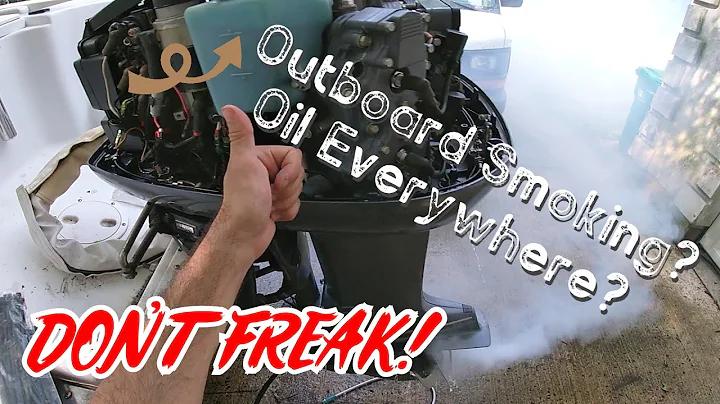Cách in tài liệu từ điện thoại Android với PaperCut
Mô tả các bước in tài liệu hoặc ảnh từ điện thoại thông minh hoặc máy tính bảng Android.
Mục lục
- Giới thiệu
- Cài đặt ứng dụng in di động
- Thiết lập in di động trên Android
- In ảnh từ điện thoại
- In tệp tin từ điện thoại
- In tài liệu từ Google Drive
- Sử dụng PaperCut để in
- Điều chỉnh cài đặt in ảnh
- Đánh dấu chế độ in mặc định
- Quản lý công việc in
- Hướng dẫn in từ máy tính và thiết bị khác
- Kết luận
Cách in tài liệu hoặc ảnh từ điện thoại Android của bạn
Trong video này, tôi sẽ hướng dẫn bạn cách in tài liệu hoặc ảnh từ điện thoại thông minh hoặc máy tính bảng Android của bạn. Trước khi bắt đầu, hãy cài đặt ứng dụng in di động trên thiết bị của bạn. Đầu tiên, hãy mở cửa hàng Google Play và tìm kiếm "PaperCut". Có một số ứng dụng liên quan, nhưng bạn nên chọn "Mobility Print by PaperCut". Sau khi cài đặt xong, hãy mở ứng dụng và theo các hướng dẫn để thiết lập PaperCut trên điện thoại của bạn.
Để in một bức ảnh từ điện thoại của bạn, hãy truy cập vào ảnh đó và bấm vào biểu tượng ba chấm để hiển thị danh sách tùy chọn. Chọn "Print" để tiếp tục. Hệ thống sẽ tự động chọn một máy in cho bạn, nhưng bạn cũng có thể chọn máy in khác nếu cần. Dưới đó, bạn có thể điều chỉnh một số tùy chọn cho ảnh của bạn, chẳng hạn như kích thước và màu sắc của tài liệu in. Sau khi bạn đã hoàn thành các tùy chọn, hãy bấm vào nút "Print" để bắt đầu quá trình in. Điều quan trọng là bạn cần nhập tên người dùng và mật khẩu, sau đó bấm vào nút "Print" một lần nữa. Tài liệu của bạn sẽ được gửi đến máy in và bạn có thể kiểm tra trạng thái của công việc in bằng cách truy cập vào trình duyệt và truy cập vào trang web PaperCut.
Ngoài việc in ảnh, bạn cũng có thể in các tệp tin khác từ điện thoại của bạn hoặc tài liệu lưu trữ trên Google Drive. Quá trình in tương tự như in ảnh, chỉ cần bạn chọn tệp tin hoặc tài liệu bạn muốn in và làm theo các bước như đã mô tả.
Sử dụng PaperCut để in từ điện thoại Android của bạn là một cách tiện lợi để in tài liệu và ảnh mà không cần truy cập vào máy tính. Hãy thử ngay và trải nghiệm tiện ích của việc in từ điện thoại của bạn.
 WHY YOU SHOULD CHOOSE Proseoai
WHY YOU SHOULD CHOOSE Proseoai